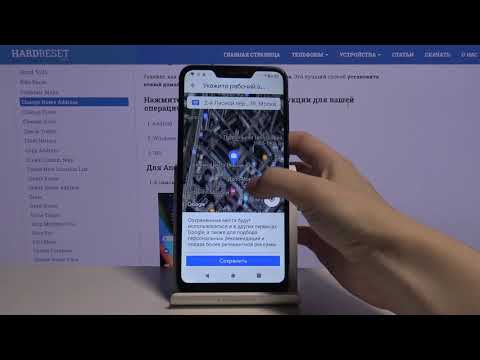Objekte u svemiru možete mjeriti pomoću aplikacija objavljenih u okviru Googleovog projekta Tango; "MeasureIt" jedna je od takvih aplikacija. Za korištenje Tango aplikacija s proširenom stvarnošću trebat će vam pametni telefon ili tablet s kamerom koja podržava 3D. Imajte na umu da su Tango aplikacije kompatibilne samo s određenim modelima hardvera-poput pametnog telefona Lenovo Phab 2 Pro-koji bi se trebali pojaviti u rujnu 2016. ili kasnije.
Koraci
1. dio od 2: Korištenje programa MeasureIt

Korak 1. Preuzmite aplikaciju "MeasureIt"
To možete učiniti u trgovini Google Play.

Korak 2. Dodirnite aplikaciju MeasureIt da biste otvorili MeasureIt
MeasureIt vam omogućuje da spojite dvije točke u prostoru i izmjerite udaljenost između njih, učinkovito služeći kao ravnalo.

Korak 3. Mjesto MeasureIt prekrižite iznad početne točke
Ako mjerite rubove ili različite linije, kursor MeasureIt trebao bi zaskočiti na najbliži dio crte.

Korak 4. Dodirnite znak "+"
Ovo bi trebalo biti na jednom od rubova vašeg zaslona. Ako ga dodirnete, marker će se postaviti na vašu početnu točku, učvršćujući vaš "ravnalo" na mjestu.

Korak 5. Mjesto MeasureIt precrtajte preko svoje krajnje točke
Pokušajte postaviti presjek na način da predviđena linija između zadnje točke i vašeg nišana bude što je moguće ravnija.

Korak 6. Ponovo dodirnite znak "+"
Time će se postaviti drugi marker i povući crta između dvije točke; trebali biste vidjeti mjerni broj koji lebdi iznad ove crte.
Mjere Mjere se mogu prikazati u različitim jedinicama, od centimetara do stopa

Korak 7. Dodirnite strelicu okrenutu unatrag
Ovo će poništiti vašu posljednju radnju; na primjer, ako ste usidrili dvije točke i jedna je pogrešno postavljena, dodirom na ovu strelicu poništit ćete posljednje sidro.
Dodirnite strelicu "poništi" više puta da biste poništili više radnji

Korak 8. Izmjerite projicirani volumen
Predviđeni volumen način je mjerenja koliko bi prostora zauzeo dvodimenzionalni geometrijski oblik (npr. Kvadrat) da je trodimenzionalan; ova je značajka korisna za mjerenje prostora u ormaru ili nešto slično (npr. koliko će televizor stršati u prostoriju ako je postavljen na zid). Da biste to učinili, morate učiniti nekoliko stvari:
- Postavite najmanje tri spojene točke na područje. Sve točke moraju biti međusobno povezane kako bi oblikovale geometrijski oblik.
- Dodirnite i držite "A" u sredini oblika.
- Hodajte unatrag-ili pomičite telefon-dok se oblik ne odmakne od zida. Trebali biste vidjeti crte koje prikazuju udaljenost između zida i kraja vašeg oblika koji vam je najbliži. Izvucite oblik što dalje od zida koliko želite izmjeriti.

Korak 9. Dodirnite ikonu kamere
Ovo bi trebalo biti na jednom od rubova zaslona vašeg telefona. Dodirivanjem kamere snimit ćete snimak zaslona vaših mjerenja za buduću upotrebu.
2. dio od 2: Pristup vašoj galeriji

Korak 1. Otvorite aplikaciju "MeasureIt"
Snimke zaslona s mjerenjima možete koristiti za izradu nacrta, izračun popravaka i još mnogo toga.

Korak 2. Prijeđite prstom s lijeve strane zaslona
Ovo će otvoriti izbornik vaše bočne trake s kojeg možete promijeniti postavke i pristupiti galeriji.

Korak 3. Dodirnite "Galerija mjerenja"
Ovo će otvoriti izbornik galerije mjerenja.

Korak 4. Dodirnite sliku koju želite vidjeti
Ovo će otvoriti vašu sliku na cijelom zaslonu.

Korak 5. Pregledajte svoje rezultate
Galerija će prikazati sliku onakvu kakva se pojavila na ekranu vašeg telefona kada ste je snimili, plus jednostavnu shemu onoga što ste fotografirali.
Shema je osobito korisna ako fotografirate mjerenja volumena

Korak 6. Dodirnite tri vodoravne točke u gornjem desnom kutu zaslona
Ovo će otvoriti izbornik s opcijom za preuzimanje snimke zaslona.
Ovisno o vašem modelu Tango uređaja i verziji MeasureIt, možda ćete imati više dostupnih opcija
Savjeti
- Pokušajte koristiti MeasureIt na objektima čije su dimenzije poznate; na ovaj ćete način imati opću predodžbu o točnosti Tangovih mjerenja.
- Serija pametnih telefona Lenovo Phab 2 i serija tableta s omogućenim Tangom trebali bi biti objavljeni u rujnu 2016.
- MeasureIt samo je jedna od nekoliko aplikacija proširene stvarnosti u razvoju za Tango platforme.